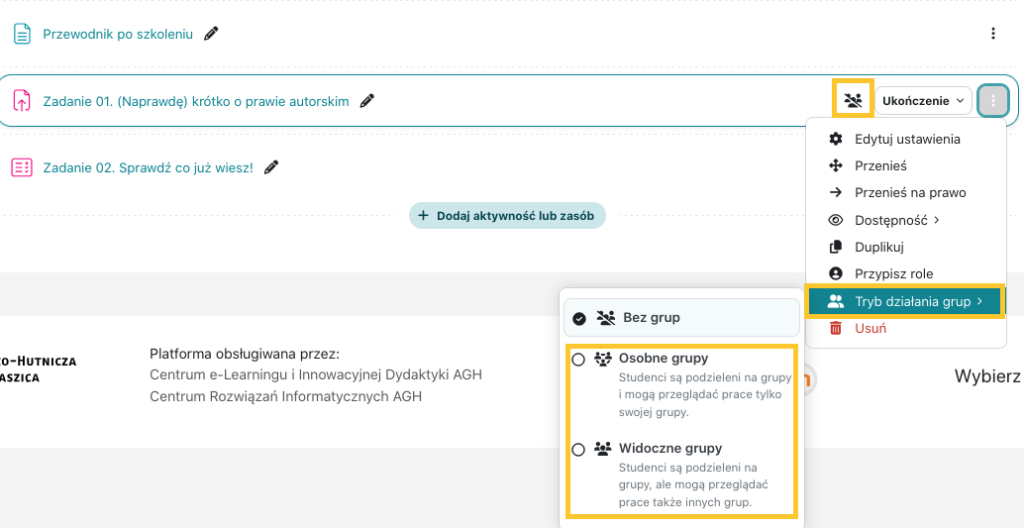O podziale na grupy decydujesz na dwóch poziomach – całego kursu i poszczególnych jego elementów.
Ustawienia na poziomie kursu
Aby grupy w kursie działały prawidłowo należy odpowiednio ustawić je w samym kursie. W tym celu wejdź do Ustawień. Znajdziesz je w górym menu kursu.
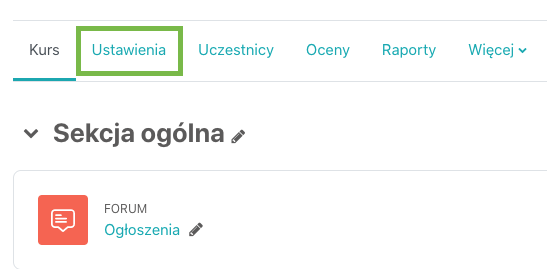
W formularzu ustawień wyszukaj zakładkę Grupy.
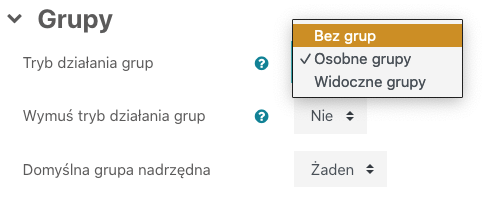
W tym miejscu możesz zdecydować o trybie podziału na grupy.
- W trybie Osobne grupy osoby z różnych grup nie widzą się wzajemnie (np. nie widzą osób z innych grup na liście osób uczestniczących, na forach nie widzą wypowiedzi osób spoza swojej grupy itp.).
- W trybie Widoczne grupy osoby widzą członków innych grup i ich aktywności, ale nie mogą wchodzić z nimi w interkacje, np. dyskutować na forum.
Dodatkowo możesz zdecydować czy podział na grupy ma być wymuszony czy nie. Przy wymuszonym trybie wszystkie aktywności na kursie będą realizowane w podziale na grupy. Ustawienie trybu grup przy poszczególnych aktywnościach będzie wtedy ignorowane.
Ustawienia na poziomie aktywności
W drugim kroku należy ustawić odpowiedni podział w wybranej aktwności – dla przykładu dla forum dyskusyjnego.
Możesz to zrobić na etapie zakładania forum. Wejdź do ustawień forum i przejdź do zakładki Standardowe opcje modułów.
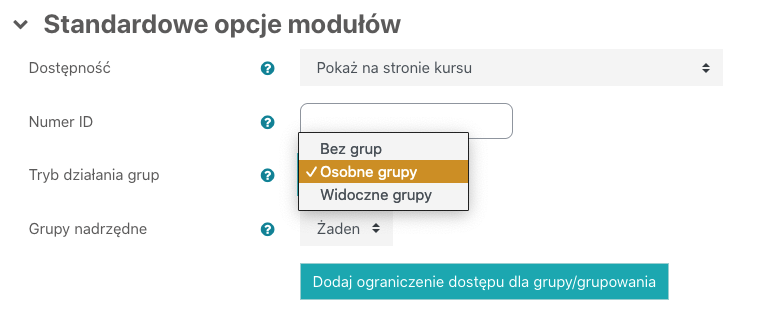
W trybie działania grup wybierz Osobne grupy i zapisz zmiany na dole formularza ustawień.
O podziale na grupy na forum możesz też zdecydować później. Najszybszy sposób – po włączeniu trybu edycji wejdź w ustawienia > Tryb działania grup.
W rezultacie na forum pojawi się możliwość pisania postów w podziale na grupy lub do wszystkich uczestników.
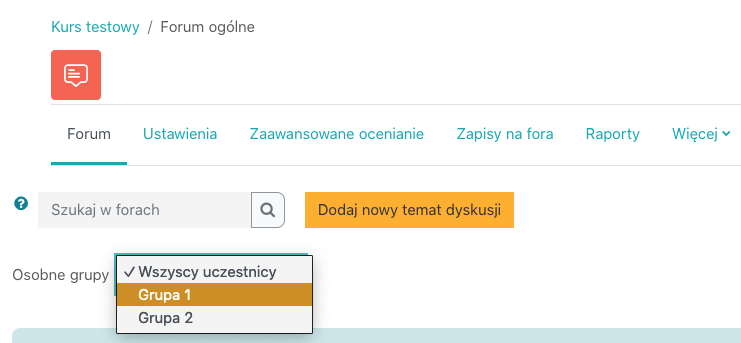
Nasze rekomendacje
Najczęściej stosowanym ustawieniem jest kombinacja: osobne grupy i niewymuszony podział. Daje on dużo swobody prowadzącemu, bo może zdecydować na poziomie każdej aktywności czy chce ją realizować w podziale na grupy czy nie. Natomiast jeśli wiesz, że cały kurs będzie tak prowadzony od razu w ustawieniach kursu wybierz kombinację osobne grupy i wymuszony podział.
Warto pamiętać
Przy włączonym podziale na grupy na forum jeśli napiszesz do wszystkich uczestników, osoby studiujące z wszystkich grupy zobaczą posta, ale nikt nie będzie mógł na niego odpowiedzieć. Jeśli chcesz, aby na posta można było odpowiedzieć, pamiętaj, aby z menu wybrać grupę, do której chcesz napisać. Aby nie kopiować postów ręcznie do każdej z grup, zaznacz przed publikacją Skopiuj post do wszystkich grup.
Wszystkie te działania możesz wykonywać w trybie ciemnym (zob. Włączanie ciemnego motywu).